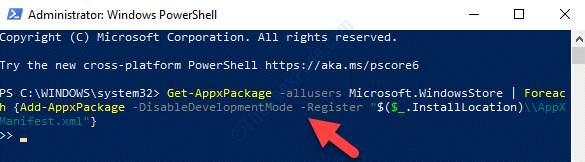- Ο κωδικός σφάλματος 0xc00001 στα Windows 10 είναι ένα ζήτημα που αντιμετώπισαν πολλοί χρήστες υπολογιστών.
- Εάν εγκαταστήσετε επαγγελματικό λογισμικό, αυτό θα σας βοηθήσει να απαλλαγείτε από αυτό το σφάλμα.
- Χρησιμοποιήστε τη μονάδα ανάκτησης και άλλες δυνατότητες των Windows για να ελευθερώσετε τον υπολογιστή σας από τον κωδικό σφάλματος 0xc00001.
- Η δοκιμή σάρωσης SFC και η χρήση των υπόλοιπων λύσεων βοηθά να εξαφανιστούν αυτά τα σφάλματα.

Αυτό το λογισμικό θα διατηρήσει τους οδηγούς σας σε λειτουργία και σε λειτουργία, διατηρώντας έτσι ασφαλή από συνηθισμένα σφάλματα υπολογιστή και αστοχία υλικού. Ελέγξτε τώρα όλα τα προγράμματα οδήγησης σας σε 3 εύκολα βήματα:
- Κατεβάστε το DriverFix (επαληθευμένο αρχείο λήψης).
- Κάντε κλικ Εναρξη σάρωσης για να βρείτε όλα τα προβληματικά προγράμματα οδήγησης.
- Κάντε κλικ Ενημέρωση προγραμμάτων οδήγησης για να λάβετε νέες εκδόσεις και να αποφύγετε δυσλειτουργίες του συστήματος.
- Το DriverFix έχει ληφθεί από 0 αναγνώστες αυτόν τον μήνα.
Μιλήσαμε πρόσφατα για ζητήματα που αντιμετωπίζουν οι χρήστες των Windows 10 και παρέχουμε μερικούς τρόπους για να τα διορθώσουμε.
Ένα τέτοιο παράδειγμα ήταν το Η γραμμή εργασιών δεν αποκρίνεται πρόβλημα στην οποία αναφέραμε ότι σε ορισμένες περιπτώσεις, τα Windows 10 δεν επιτρέπουν στους χρήστες να επιδιορθώσουν σωστά τον υπολογιστή τους επιστρέφοντας ένα σφάλμα 0xc00001.
Σήμερα ρίχνουμε μια ματιά στον τρόπο επίλυσης αυτού του προβλήματος των Windows 10.
Συνήθως, ο κωδικός σφάλματος 0xc00001 σημαίνει ένα αρχείο που λείπει στο μέσο εγκατάστασης των Windows 10. Δεν χρειάζεται να ανησυχείτε για αυτό το πρόβλημα, καθώς μπορεί εύκολα να παρακαμφθεί.
Σε ορισμένες περιπτώσεις, αυτό το σφάλμα συνοδεύεται από BSOD (μπλε οθόνη θανάτου), αλλά και πάλι, δεν χρειάζεται να ανησυχείτε, καθώς μπορεί εύκολα να διορθωθεί.
Σε ορισμένες περιπτώσεις, θα χρειαστείτε έναν δίσκο εγκατάστασης των Windows 10 ή μια μονάδα flash USB για να λειτουργήσει αυτή η ενημέρωση κώδικα.
Εάν το ακόλουθο σφάλμα Windows 10 καθιστά τον υπολογιστή σας άχρηστο:
Ο υπολογιστής σας πρέπει να επισκευαστεί
Δεν ήταν δυνατή η φόρτωση της εφαρμογής ή του λειτουργικού συστήματος επειδή λείπει ένα απαιτούμενο αρχείο ή περιέχει σφάλματα.
Αρχείο: windowssystem32windload.efi
Αρχείο: windowsSyse32windowsload.efi
Κωδικός σφάλματος: 0xc0000001
Στη συνέχεια, ο παρακάτω οδηγός θα σας δώσει μερικές πληροφορίες σχετικά με το σφάλμα και τα απαραίτητα βήματα για την επίλυση αυτού του ζητήματος.
Πώς μπορώ να διορθώσω τον κωδικό σφάλματος των Windows 10 0xc00001;
- Χρησιμοποιήστε μια επαγγελματική εφαρμογή
- Δημιουργήστε μια μονάδα ανάκτησης
- Προηγμένη εκκίνηση
- Αντιγράψτε το αρχείο SAM από το φάκελο επιδιόρθωσης
- Εκτελέστε τη σάρωση SFC
- Ελέγξτε τον σκληρό δίσκο
- Εκτελέστε το DISM
1. Χρησιμοποιήστε μια επαγγελματική εφαρμογή
Εάν χρησιμοποιείτε μια επαγγελματική λύση, αυτό θα διορθώσει τον κωδικό σφάλματος 0xc00001 στα Windows 10. Σας προτείνουμε να χρησιμοποιήσετε ειδικό λογισμικό που ασφαλίζει και επισκευάζει το λειτουργικό σας σύστημα.
Ο υπολογιστής σας θα επωφεληθεί από την εξάλειψη τυχόν απειλών από κακόβουλα προγράμματα, θα ειδοποιηθείτε για επικίνδυνους ιστότοπους και αυτή η εφαρμογή θα απελευθερώσει σημαντικό χώρο στο δίσκο.
Αυτό το εργαλείο επιτρέπει στον υπολογιστή σας να λειτουργεί με τη μέγιστη απόδοση, ενώ αντικαθιστά επίσης τυχόν κατεστραμμένα αρχεία των Windows.

Ρέστορο τροφοδοτείται από μια ηλεκτρονική βάση δεδομένων που διαθέτει τα πιο πρόσφατα αρχεία λειτουργικού συστήματος για υπολογιστές με Windows 10, επιτρέποντάς σας να αντικαταστήσετε εύκολα τυχόν στοιχεία που μπορούν να προκαλέσουν σφάλμα BSoD.
Αυτό το λογισμικό μπορεί επίσης να σας βοηθήσει δημιουργώντας ένα σημείο επαναφοράς πριν ξεκινήσετε τις επισκευές, επιτρέποντάς σας να επαναφέρετε εύκολα την προηγούμενη έκδοση του συστήματός σας εάν κάτι πάει στραβά.
Έτσι μπορείτε να διορθώσετε σφάλματα μητρώου χρησιμοποιώντας το Restoro:
- Λήψη και εγκατάσταση του Restoro.
- Εκκινήστε την εφαρμογή.
- Περιμένετε μέχρι το λογισμικό να εντοπίσει ζητήματα σταθερότητας και πιθανά κατεστραμμένα αρχεία.
- Τύπος Ξεκινήστε την επισκευή.
- Επανεκκινήστε τον υπολογιστή σας για να εφαρμοστούν όλες οι αλλαγές.
Μόλις ολοκληρωθεί η διαδικασία επιδιόρθωσης, ο υπολογιστής σας θα λειτουργεί χωρίς προβλήματα και δεν θα χρειάζεται να ανησυχείτε για σφάλματα BSoD ή αργούς χρόνους απόκρισης.
⇒ Αποκτήστε το Restoro
Αποποίηση ευθυνών:Αυτό το πρόγραμμα πρέπει να αναβαθμιστεί από τη δωρεάν έκδοση για να εκτελέσει συγκεκριμένες ενέργειες.
2. Δημιουργήστε μια μονάδα ανάκτησης
- Ανοιξε το Αναζήτηση πλαίσιο και αναζητήστε Μονάδα ανάκτησης.
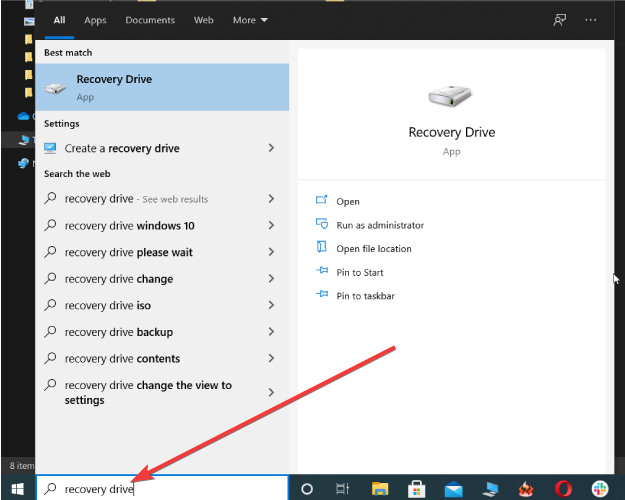
- Επιλέγω Δημιουργία μονάδας ανάκτησηςκαι βεβαιωθείτε ότι η μονάδα USB είναι συνδεδεμένη.
- Επιλέξτε το πλαίσιο ελέγχου Αντιγραφή του διαμερίσματος ανάκτησης από τον υπολογιστή στη μονάδα ανάκτησης.
- Ακολουθήστε τον οδηγό.
Εάν δεν διαθέτετε τη μονάδα εγκατάστασης των Windows 10, μπορείτε εύκολα να δημιουργήσετε μια νέα μονάδα δίσκου USB από οποιονδήποτε υπολογιστή με Windows 10.
Μπορείτε να βρείτε περισσότερες πληροφορίες σχετικά με τη δημιουργία μιας μονάδας USB επαναφοράς συστήματος ένα άρθρο βοήθειας.
3. Προηγμένη εκκίνηση

Τώρα που έχετε το μέσο εγκατάστασης της μονάδας ανάκτησης USB, μπορείτε να προχωρήσετε στο επόμενο βήμα. Συνδέστε ή εισαγάγετε τα πολυμέσα σας και επανεκκινήστε τον υπολογιστή σας.
Όταν δείτε το μήνυμα Post BIOS, πατήστε τα πλήκτρα Shift και F8 για είσοδο στη λειτουργία ανάκτησης. Από εδώ, επιλέξτε Εμφάνιση προχωρημένης επιδιόρθωσης. Από εδώ, επιλέξτε Αντιμετώπιση προβλημάτων και, στη συνέχεια, μεταβείτε στις Επιλογές για προχωρημένους.
Από εδώ, μπορείτε να προχωρήσετε με έναν από τους δύο τρόπους:
Μέθοδος 1
Επιλέγω Αυτόματη επισκευή και αφήστε τον οδηγό εγκατάστασης να φροντίσει τα προβλήματά σας με σάρωση των αρχείων συστήματος και αντικατάσταση τους.
Αυτή η επιλογή θα λειτουργήσει για περισσότερα σφάλματα, όχι μόνο για το σφάλμα 0xc00001, επομένως είναι καλό να το λάβετε υπόψη και να το έχετε υπόψη κατά την επιδιόρθωση υπολογιστών με Windows 10.
Μέθοδος 2
Επιλέγω Γραμμή εντολών που θα ξεκινήσει το πολύ γνωστό CMD. Στην κονσόλα, πληκτρολογήστε τις ακόλουθες εντολές (λάβετε υπόψη για να πατήσετε το ΕΠΙΣΤΡΟΦΗ κλειδί μετά από κάθε εντολή):
Bootrec / fixmbrBootrec / fixbootBootrec / rebuildbcdέξοδος
Τώρα επανεκκινήστε τον υπολογιστή σας και δείτε εάν το πρόβλημα έχει επιλυθεί. Αυτό θα φροντίσει για τα προβλήματά σας, αλλά αν όχι, ανοίξτε ξανά το σύστημα σε λειτουργία ανάκτησης και εκτελέστε μια άλλη αυτόματη επισκευή.
4. Αντιγράψτε το αρχείο SAM από το φάκελο επιδιόρθωσης

- Τοποθετήστε τη μονάδα ανάκτησης και εκκινήστε από αυτήν
- Πληκτρολογήστε cmd στη γραμμή αναζήτησης για άνοιγμα Γραμμή εντολών.
- Εάν σας ζητηθεί εάν θέλετε να αντικαταστήσετε το αρχικό αρχείο, επιβεβαιώστε το (enter Γ).
Εάν εξακολουθείτε να μην μπορείτε να συνδεθείτε στα Windows, δοκιμάστε να αντιγράψετε το αρχείο SAM C: WINDOWSrepair προς την C: WINDOWSsystem32config
5. Εκτελέστε τη σάρωση SFC
- Ανοιξε το Γραμμή εντολών.
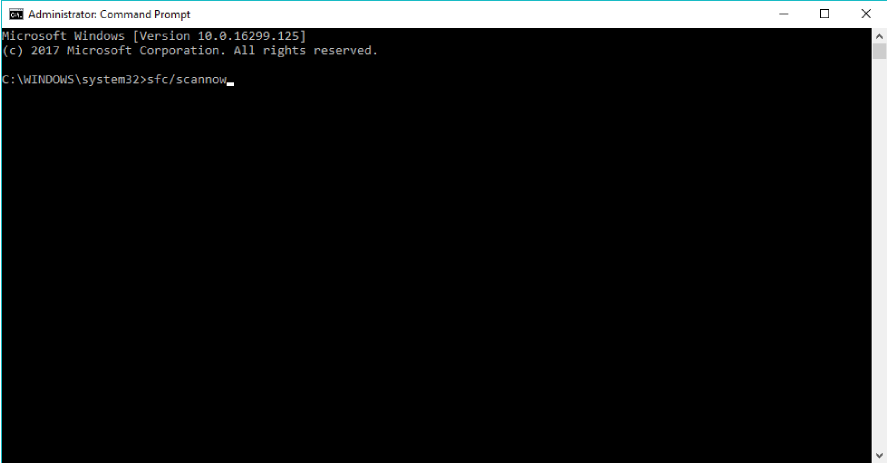
- Εισαγάγετε την ακόλουθη γραμμή και πατήστε Εισαγω:
sfc / scannow - Περιμένετε να ολοκληρωθεί η διαδικασία (είναι χρονοβόρα).
- Επανεκκινήστε τον υπολογιστή σας.
Η σάρωση SFC είναι το ενσωματωμένο εργαλείο της Microsoft για την επίλυση διαφόρων προβλημάτων Παράθυρα. Και μπορεί να είναι χρήσιμο και όταν αντιμετωπίζετε το σφάλμα 0xc00001.
6. Ελέγξτε τον σκληρό δίσκο
- Τοποθετήστε τη μονάδα USB εγκατάστασης των Windows ή DVD.
- Κάντε κλικ Επισκευή τον υπολογιστή σας, αφού επιλέξετε τη σωστή γλώσσα.
- Επιλέξτε τη μονάδα δίσκου στην οποία έχετε εγκαταστήσει τα Windows (συνήθως C: /) και κάντε κλικ στο Επόμενο.
- Επιλέγω Γραμμή εντολών όταν ο Επιλογές επαναφοράς συστήματος εμφανίζεται το πλαίσιο.
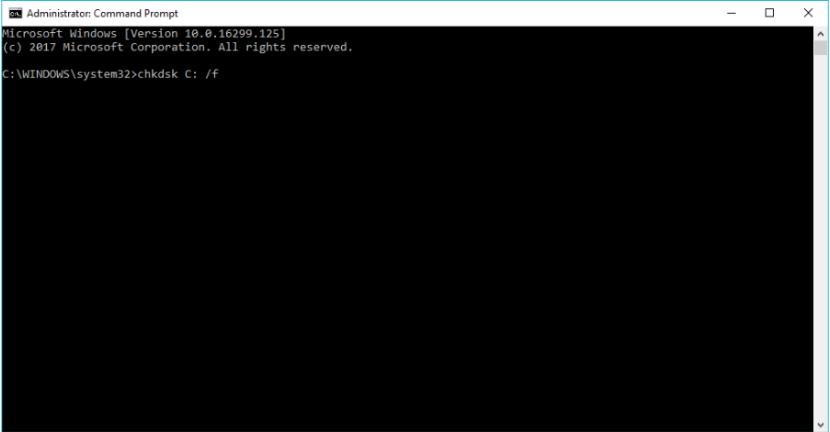
- Εισαγάγετε την ακόλουθη γραμμή και πατήστε Enter:
chkdsk C: / στ - Περιμένετε να ολοκληρωθεί η διαδικασία.
Εάν κάτι δεν πάει καλά με τον σκληρό σας δίσκο, ενδέχεται να εμφανιστεί ο κωδικός σφάλματος 0xc00001. Έτσι, θα ελέγξουμε εάν ο σκληρός δίσκος σας είναι εντάξει ακολουθώντας τα παραπάνω βήματα.
7. Εκτελέστε το DISM

- Εισαγάγετε την εγκατάσταση USB ή DVD.
- Τύπος:
DISM.exe / Online / Cleanup-Image / RestoreHealth / Source: C: RepairSourceWindows / LimitAccess - Φροντίστε να αντικαταστήσετε τη διαδρομή εάν το DVD ή το USB σας:
C: \ RepairSource \ Windows
Παρόμοια με τη σάρωση SFC, το DISM (Microsoft Windows Deployment Image Servicing and Management) είναι ένα ενσωματωμένο εργαλείο για την αντιμετώπιση διαφόρων σφαλμάτων συστήματος στα Windows.
Ωστόσο, το DISM είναι πιο ισχυρό από τη σάρωση SFC, πράγμα που σημαίνει ότι οι πιθανότητές σας να επιλύσετε αυτό το πρόβλημα είναι μεγαλύτερες με το DISM.
Μπορείτε να εκτελέσετε εύκολα το DISM ακόμα και αν δεν μπορείτε να εκκινήσετε το σύστημά σας. Εάν δεν είστε σίγουροι πώς να το κάνετε αυτό, ακολουθήστε αυτές τις οδηγίες.
Αυτό είναι για αυτό το άρθρο, ελπίζουμε ότι τουλάχιστον μία από αυτές τις λύσεις σας βοήθησε να αντιμετωπίσετε αυτό το ενοχλητικό πρόβλημα. Εάν έχετε σχόλια, ερωτήσεις ή προτάσεις, απλώς ενημερώστε μας στα παρακάτω σχόλια.